Senast uppdaterad den

Vanligtvis (cirka 99% av tiden) används VPN av företagens användare för att ansluta tillbaka till sin Corp. nätverk för att få tillgång till sina filandelar, SharePoint-servrar bla bla bla.
Ibland kan dock VPN användas av hemanvändare för att ansluta tillbaka till sitt hemnätverk (eller på andra sidan moms brandvägg när hon behöver
Så här ställer du in en hembaserad VPN-klient med Windows 7
1. Klick de Windows Start Orb och Typnätverk i sökfältet. Sedan Klick de Nätverks-och delningscenter.
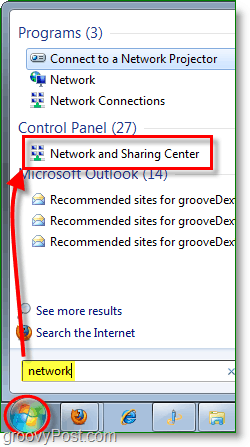
2. Från Network and Sharing Center Klick länken till Upprätta en ny anslutning eller ett nytt nätverk.
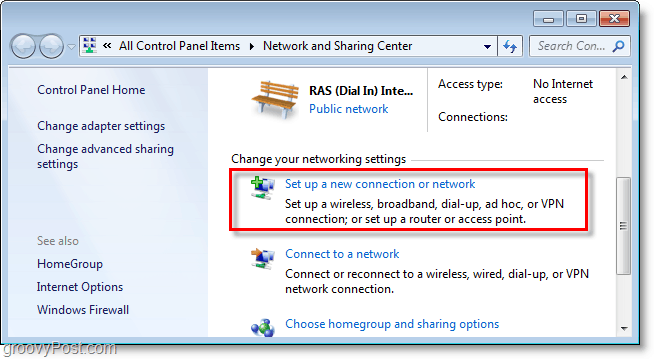
3. KlickAnslut till en arbetsplats, sedan KlickNästa.
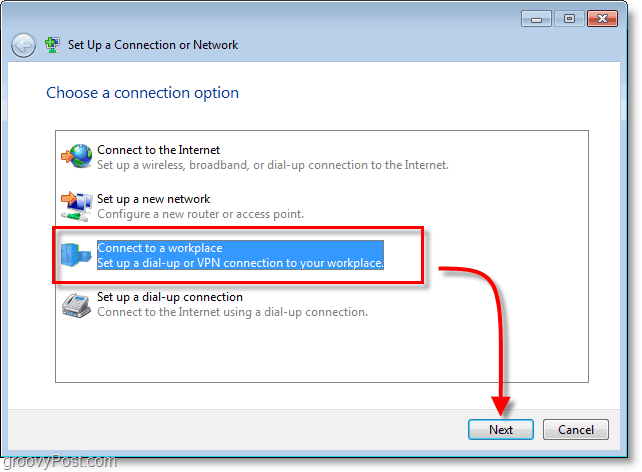
4. KlickAnvänd min Internet-anslutning (VPN.)
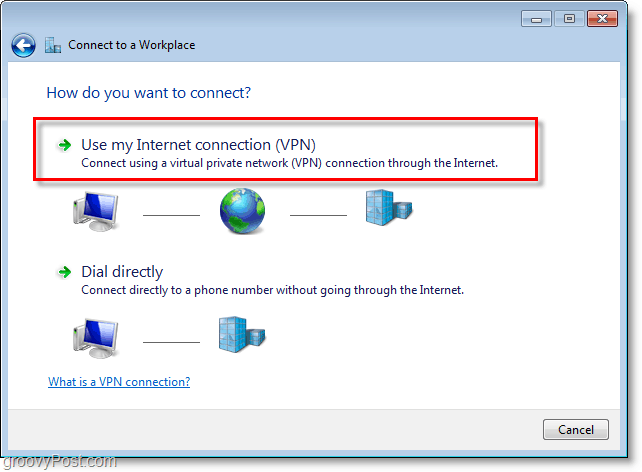
5. Under internetadress
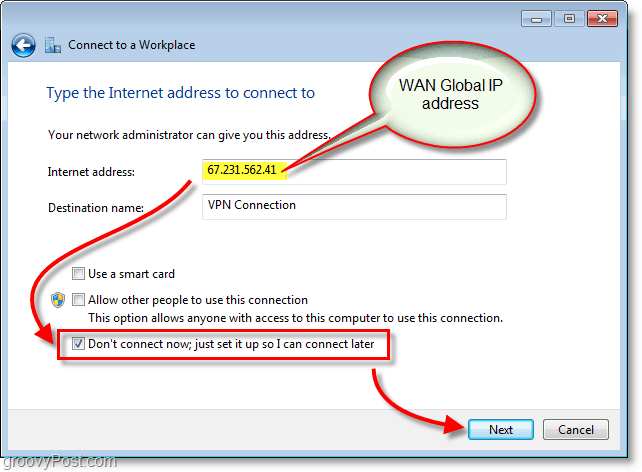
6. Typ i den tilldelade Användarnamn och Lösenord för VPN-värden. Det är troligtvis ett användarkonto som finns för att logga in på VPN-värdmaskinen. KlickSkapa när du är klar.
Notera: Du kan välja att komma ihåg det här lösenordet. En anslutning är emellertid säkrare om du behöver behörighet att anges igen varje gång.
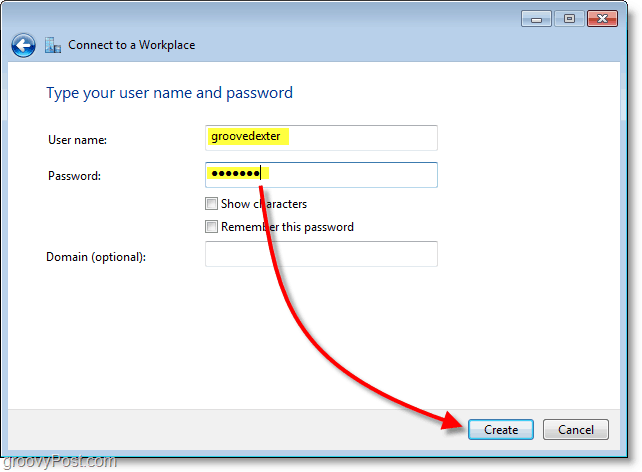
7. Vi vill inte ansluta ännu; det finns några inställningar som måste justeras för att göra anslutningen säkrare. Klick Stänga och navigera sedan tillbaka till Nätverks-och delningscenter(visas i steg 1.)
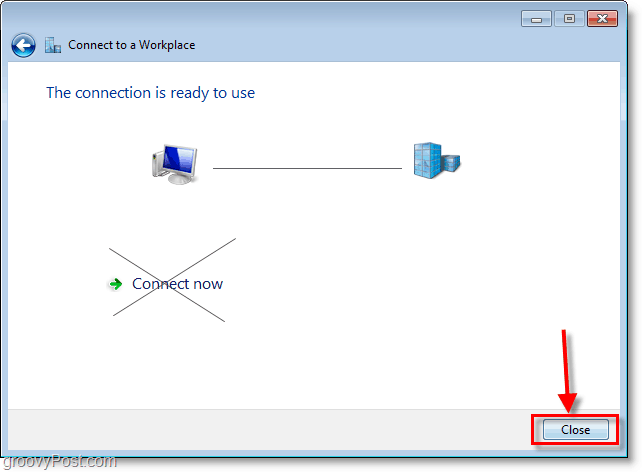
8. Från Network and Sharing Center KlickÄndra adapterinställningar.
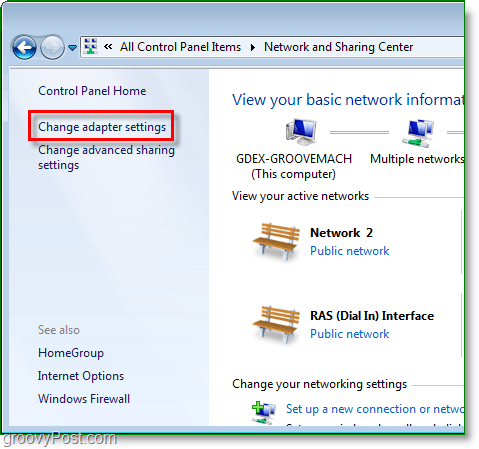
9. Högerklicka den nyligen skapade VPN-anslutningen (destinationsnamn) och VäljEgenskaper.
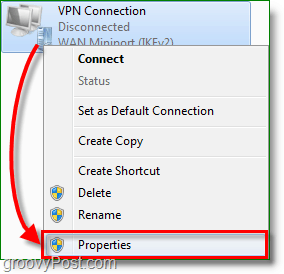
10. Klick de säkerhet fliken och Uppsättning Datakryptering till Kryptering av maximal styrka (koppla bort om servern avvisas.) Kontrollera sedan nedan nedan KILLE lådor. KlickOK för att spara och fortsätta.
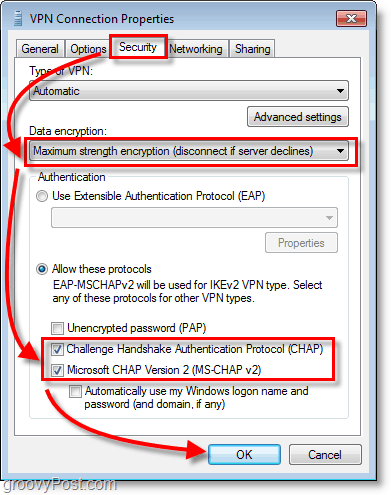
11. Nästa, Högerklicka VPN-anslutningen och den här gången VäljAnsluta. Typ i Användarnamn och Lösenord och då KlickAnsluta.
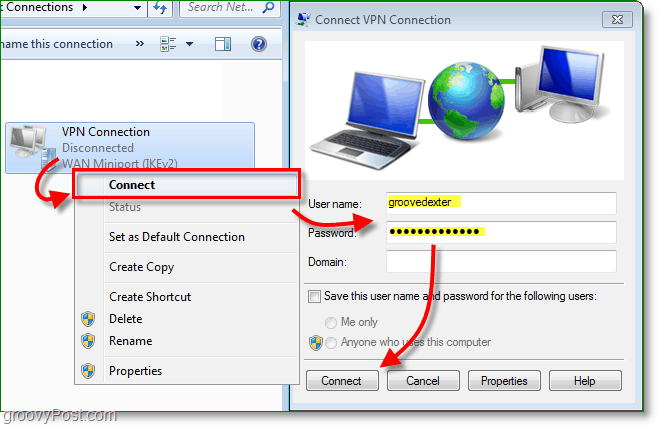
VPN-anslutningen ska nu vara live!

Som en påminnelse är detta förmodligen 1 av cirka 100 olika konfigurationer för VPN-klienten så om du inte hanterar båda sidor (klient och server) måste du förmodligen få rätt klientkonfigurer från ditt IT-team för att få VPN-klientinställningen perfekt.



